广州大学学生Access数据库实验2查询设计.docx
《广州大学学生Access数据库实验2查询设计.docx》由会员分享,可在线阅读,更多相关《广州大学学生Access数据库实验2查询设计.docx(15页珍藏版)》请在冰豆网上搜索。
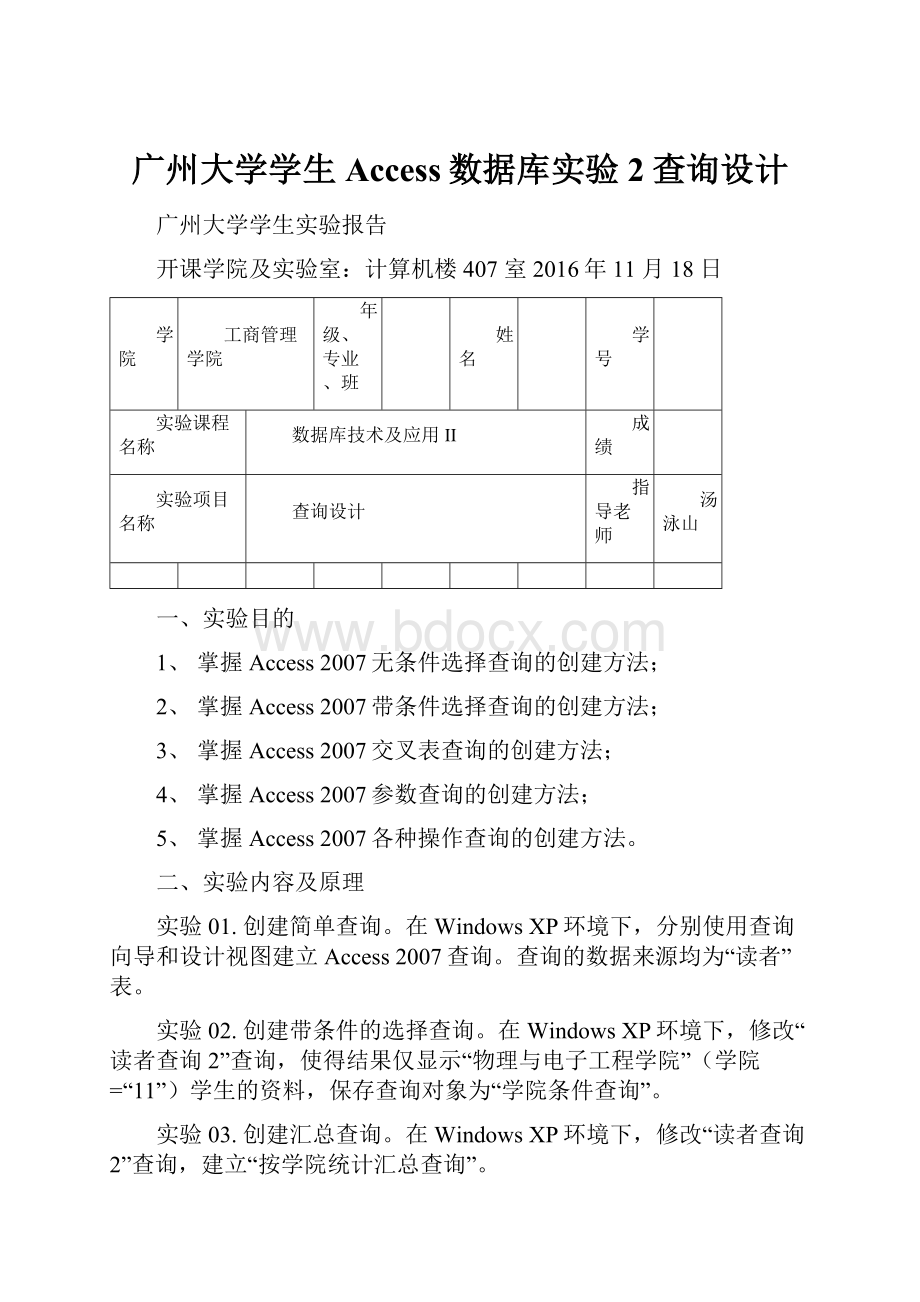
广州大学学生Access数据库实验2查询设计
广州大学学生实验报告
开课学院及实验室:
计算机楼407室2016年11月18日
学院
工商管理学院
年级、专业、班
姓名
学号
实验课程名称
数据库技术及应用II
成绩
实验项目名称
查询设计
指导老师
汤泳山
一、实验目的
1、掌握Access2007无条件选择查询的创建方法;
2、掌握Access2007带条件选择查询的创建方法;
3、掌握Access2007交叉表查询的创建方法;
4、掌握Access2007参数查询的创建方法;
5、掌握Access2007各种操作查询的创建方法。
二、实验内容及原理
实验01.创建简单查询。
在WindowsXP环境下,分别使用查询向导和设计视图建立Access2007查询。
查询的数据来源均为“读者”表。
实验02.创建带条件的选择查询。
在WindowsXP环境下,修改“读者查询2”查询,使得结果仅显示“物理与电子工程学院”(学院=“11”)学生的资料,保存查询对象为“学院条件查询”。
实验03.创建汇总查询。
在WindowsXP环境下,修改“读者查询2”查询,建立“按学院统计汇总查询”。
实验04.创建交叉表查询。
在WindowsXP环境下,建立Access2007的交叉查询“图书借阅交叉表”,以便查询每个读者借阅某本图书的累计次数。
实验05.创建重复项查询。
在WindowsXP环境下,建立Access2007的重复项查询“重名读者查询”,搜索所有同名的读者。
实验06.创建参数查询。
在WindowsXP环境下,建立Access2007的参数查询“图书借阅条件查询”,查找已经借阅并在2010年2月1号后归还的图书借阅情况。
实验07.创建生成表查询。
在Access2007中,建立名为“生成新表”的生成表查询,执行该查询后,可以将“读者”表中所有“人文学院”(学院=“06”)读者的“姓名”、“性别”“读者号”、“学院”信息另存为新表“人文学院读者”。
实验08.创建更新查询。
在Access2007中,建立名为“更新有效标志”的更新查询并执行,将读者证号为“S00000000055”的读者证件设置为“失效”。
三、使用仪器、器材
微机一台
操作系统:
WinXP
编程软件:
MicrosoftOfficeAccess2007
四、实验步骤
实验01
(1)通过查询向导创建查询
1单击“创建”选项卡“其他”组中“查询向导”图标,选择“简单查询”。
2选择“表:
读者”后,选择“读者号”字段,单击“>”图标选择查询所需字段,然后依次选择“姓名”、“类型”、“学院”3个字段,单击下一步,将查询指定标题为“读者查询”,然后单击“完成”按钮,这样就完成了通过查询向导创建查询。
(2)通过设计视图创建查询
1单击“创建”选项卡“其他”组中“查询设计”图标。
2添加“读者”表后关闭“显示表”对话框。
3在设计视图中依次选择“读者号”、“姓名”、“类型”、“学院”4个字段,单击“运行”图标。
保存查询为“读者查询2”。
实验02
(1)打开“读者查询2”的设计视图。
(2)将查询另存为“学院条件查询”。
(3)在设计网格“学院”栏的条件中,输入“11”,单击“运行”图标。
(4)保存查询。
实验03
(1)打开“读者查询2”的设计视图。
(2)将查询另存为“按学院统计汇总查询”。
(3)在设计网格中,删除“姓名”、“类型”列。
(4)单击“设计”选项卡“显示/隐藏”组中“汇总”图标,设计网格中自动添加“总计”行。
(5)在“读者号”列的总计行中选择“计算”,单击“运行”图标。
(6)保存查询。
实验04
(1)单击“创建”选项卡“其他”组中“查询向导”图标,选择“交叉表查询向导”。
(2)选择数据来源:
“图书借阅”表。
(3)确定“读者号”作为行标题,“图书编号”作为列标题,“借阅编号”作为汇总字段并选择“计数”方式进行汇总。
(4)保存查询名为“图书借阅交叉表”。
实验05
(1)单击“创建”选项卡“其他”组中“查询向导”图标,选择“查找重复项向导”。
(2)选择数据来源为“表:
读者”。
(3)选择重复值字段为“姓名”。
(4)依次选择结果显示所需要的字段为“读者号”、“学院”、“性别”。
(5)输入查询的名称为“重名读者查询”。
实验06
(1)单击“创建”选项卡“其他”组中“查询设计”图标。
(2)选择数据来源为“读者”、“图书借阅”表。
(3)分别选择“读者”表的“读者号”、“姓名”字段,以及“图书借阅”表的“借阅编号”、“借阅日期”、“还书日期”字段。
(4)在“还书日期”的字段的“条件”行中,键入查询条件“>[请输入查询归还日期(如:
2010-2-1):
]”。
(5)单击“运行”图标,在弹出的对话框中输入“2010-2-1”,查看运行结果。
(6)保存查询为“图书借阅条件查询”。
以下实验前,找到
并单击按钮“启用内容”。
实验07
(1)使用查询向导或设计视图创建查询,选择“读者”表作为查询的数据来源,并选择其中的“姓名”、“性别”“读者号”、“学院”等4个字段。
(2)命名查询为“生成新表”。
(3)进入查询的设计视图,在“学院”列的条件行中输入“06”。
(4)切换到数据表视图预览数据,如果数据正确,返回到设计视图,单击查询类型面板中的“生成表”图标,将查询类型修改为“生成表”查询,新表名称为“人文学院读者”。
(5)单击“运行”图标,执行该查询。
查看是否增加了数据表“人文学院读者”。
实验08
(1)使用查询向导或设计视图创建查询,选择“读者”表作为查询的数据来源,并依次选择“读者号”、“是否有效”两个字段。
(2)将查询命名为“更新有效标志”。
(3)在“读者号”列的条件行中输入“S0*******055”。
(4)进入数据表视图,预览将要更新的记录数据。
(5)如果预览数据正确,切换到设计视图,将查询类型修改为“更新”查询。
(6)将“是否有效”列的“更新到”行中输入“False”。
(7)单击“运行”图标,运行该查询。
(8)打开“读者”表,找到读者号为“S0*******055”的记录,查看“是否有效”字段值是否已更改。
五、实验结果及分析
实验01简单查询“读者查询”/“读者查询2”的结果:
实验02带条件的选择查询“学院条件查询”的结果:
实验03.创建汇总查询“按学院统计汇总查询”的结果:
实验04.创建交叉表查询“图书借阅交叉表”的结果:
实验05.创建重复项查询“重名读者查询”的结果:
实验06.创建参数查询“图书借阅条件查询”的结果:
………………………………………………………………………………………
实验07.创建生成表查询“生成新表”的结果:
………………………………………………………………………………………
实验08.创建更新查询“更新有效标志”的结果:
实验09.………………………………………………………………………………………